 딥러닝을 사용하여 객체 분류 도구는 입력 래스터와 선택적 피처 클래스에 대해 학습된 딥러닝 모델을 실행하여 피처 클래스나 테이블을 생성하며, 각 입력 객체나 피처에는 할당된 클래스 또는 범주 레이블이 있습니다.
딥러닝을 사용하여 객체 분류 도구는 입력 래스터와 선택적 피처 클래스에 대해 학습된 딥러닝 모델을 실행하여 피처 클래스나 테이블을 생성하며, 각 입력 객체나 피처에는 할당된 클래스 또는 범주 레이블이 있습니다.
비고:
이 도구를 실행하려면 포털이 래스터 분석에 대해 구성되어야 합니다.
또한 딥러닝 도구를 사용하려면 ArcGIS Image Server에 딥러닝 래스터 분석을 위해 구성되어야 합니다.
현재 이 기능은 Map Viewer Classic(이전의 Map Viewer)에서만 지원됩니다. 새 Map Viewer 후속 릴리즈에서 제공됩니다. Map Viewer Classic에 이 도구가 보이지 않으면 기관 관리자에게 문의하세요. 포털이 래스터 분석에 대해 구성되어 있지 않거나 이 도구를 실행하는 데 필요한 권한이 없을 수도 있습니다.
워크플로 다이어그램
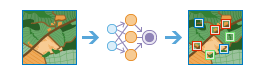
예시
- 주택 위치를 식별하는 이미지와 피처 클래스가 있는 경우 학습된 딥러닝 모델을 사용하여 각 주택을 훼손된 것과 훼손되지 않은 것으로 분류합니다.
- 각 이미지가 한 그루의 나무를 나타내는 이미지 컬렉션이 있는 경우 학습된 딥러닝 모델을 사용하여 각 나무의 상태를 양호 또는 불량으로 분류합니다.
사용 참고 사항
이 도구가 실행되면 래스터 분석 서버는 서드 파티 딥러닝 Python API를 호출하고 특정 Python 래스터 함수를 사용하여 각 래스터 타일을 처리합니다.
이 도구의 입력 딥러닝 모델은 포털에 저장된 딥러닝 패키지(.dlpk) 항목이어야 합니다. ArcGIS Pro의 딥러닝 모델 학습 지오프로세싱 도구 또는 ArcGIS REST API 래스터 분석 도구를 사용하여 .dlpk 항목을 생성할 수 있습니다.
입력 모델을 선택하거나 지정하면 래스터 분석 서버에서 모델 인수를 받게 됩니다. 모델이 유효하지 않거나 래스터 분석 서버가 딥러닝에 적합하게 구성되지 않은 경우 도구는 이 정보를 받지 못할 수 있습니다.
입력 .dlpk 항목에는 Esri 모델 정의 파일(.emd)을 포함해야 합니다. 아래의 샘플 .emd 파일을 참고하세요.
{
"Framework": "Keras",
"ModelConfiguration":"KerasClassifier",
"ModelFile":"C:\\DeepLearning\\Damage_Classification_Model_V7.h5",
"ModelType":"ObjectClassification",
"ImageHeight":256,
"ImageWidth":256,
"ExtractBands":[0,1,2],
"CropSizeFixed": 1,
"BlackenAroundFeature": 1,
"ImageSpaceUsed": "MAP_SPACE",
"Classes": [
{
"Value": 0,
"Name": "Damaged",
"Color": [255, 0, 0]
},
{
"Value": 1,
"Name": "Undamaged",
"Color": [76, 230, 0]
}
]
}현재 맵 범위 사용을 선택한 경우 현재 맵 범위 내에 보이는 픽셀만 분석됩니다. 선택하지 않으면 전체 입력 영상 레이어가 분석됩니다.
이 도구에 대한 매개변수는 다음 테이블에 나와 있습니다.
| 매개변수 | 설명 |
|---|---|
| 객체 분류에 사용되는 이미지 선택 | 객체 분류에 사용되는 입력 이미지입니다. |
| 객체의 피처 레이어 선택(선택) | 분류되고 레이블이 지정될 각 객체의 위치를 식별하는 포인트, 라인, 폴리곤 입력 피처 레이어입니다. 입력 피처 레이어의 각 행은 단일 객체를 나타냅니다. 입력 피처 레이어를 지정하지 않으면, 각 입력 이미지에 분류될 단일 객체가 포함되어 있는 것으로 가정합니다. 입력 이미지가 공간 기준 체계를 사용하는 경우 이 도구의 결과는 피처 레이어이며, 각 이미지의 범위는 레이블이 지정된 각 피처의 경계 지오메트리로 사용됩니다. 입력 이미지가 공간 기준 체계를 사용하지 않는 경우 이 도구의 결과는 각 이미지에 대한 이미지 ID 값과 클래스 레이블이 포함된 테이블입니다. |
| 객체 분류에 사용되는 딥러닝 모델 선택 | 입력 딥러닝 패키지(.dlpk) 항목입니다. 딥러닝 패키지에는 Esri 모델 정의 JSON 파일(.emd), 딥러닝 이진 모델 파일, 필요한 경우 사용할 파이썬 래스터 함수가 포함되어 있습니다. |
| 딥러닝 모델 인수 지정 | 함수 인수는 입력 모델에서 참조하는 파이썬 래스터 함수에 정의됩니다. 여기에서, 민감도를 조정하기 위한 신뢰도 임계값 등의 세부 조정에 대한 추가적인 딥러닝 매개변수와 인수를 나열합니다. 인수의 이름은 Python 모듈을 읽어 도구를 통해 채워집니다. |
| 클래스 레이블 필드 이름 정의(선택) | 결과 피처 레이어에서 분류 레이블이 포함될 필드의 이름입니다. 필드 이름을 지정하지 않으면 ClassLabel(이)라는 새 필드가 결과 피처 레이어에 생성됩니다. |
| 처리 모드 | 이미지 서비스의 모든 래스터 항목이 처리되는 방법을 지정합니다.
|
| 결과 레이어 이름 | 내 콘텐츠에 생성되고 맵에 추가되는 레이어의 이름입니다. 기본 이름은 도구 이름과 입력 레이어 이름을 기반으로 합니다. 레이어가 이미 있는 경우 다른 이름을 입력하라는 메시지가 나타납니다. 결과 저장: 드롭다운 상자를 사용하여 결과가 저장될 내 콘텐츠에서 폴더 이름을 지정할 수 있습니다. |
환경
분석 환경 설정은 도구의 결과에 영향을 주는 추가 매개변수입니다. 도구의 분석 환경 설정은 도구 창 상단에 있는 기어 아이콘  을 클릭하여 접근할 수 있습니다.
을 클릭하여 접근할 수 있습니다.
이 도구는 다음과 같은 분석 환경을 적용합니다.
- 범위 - 분석에 사용할 영역을 지정합니다.
- 셀 크기 - 결과 레이어에서 사용할 셀 크기입니다.
- 처리 작업자 간격 재구성 - 작업자 프로세스 재시작 전에 처리할 이미지 섹션 수를 정의합니다.
- 병렬 처리 계수 - 래스터 처리 CPU 또는 GPU 인스턴스를 제어합니다.
- 오류에 대한 재시도 횟수 - 작업 처리 시 랜덤 오류가 발생한 경우에 작업자 프로세스에서 재시도하게 되는 횟수를 정의합니다.
유사한 도구 및 래스터 함수
딥러닝을 사용하여 객체 분류 도구를 사용해 이미지에서 객체를 분류합니다. 비슷한 문제를 해결하는 데 유용한 기타 도구를 사용할 수 있습니다.
Map Viewer Classic 분석 도구 및 래스터 함수
딥러닝을 사용하여 객체 감지 도구를 사용해 이미지에서 객체의 위치를 감지합니다. 딥러닝을 사용하여 픽셀 분류 도구를 사용해 이미지에서 각 픽셀을 분류합니다.
ArcGIS Pro 분석 도구 및 래스터 함수
딥러닝을 사용하여 객체 분류 지오프로세싱 도구는 Image Analyst 도구상자에서 제공됩니다. 딥러닝 도구집합의 다른 도구는 딥러닝 워크플로를 수행합니다.
ArcGIS Enterprise 개발자 리소스
ArcGIS REST API에서 작업하는 경우에는 Classify Objects Using Deep Learning 작업을 사용합니다.
ArcGIS API for Python에서 작업하는 경우 arcgis.learn 모듈에서  를 사용하여 딥러닝 작업을 수행합니다.
를 사용하여 딥러닝 작업을 수행합니다.